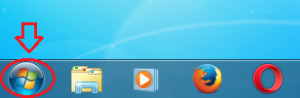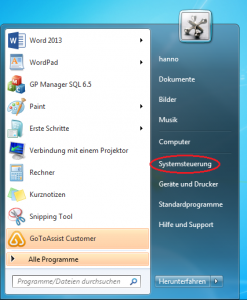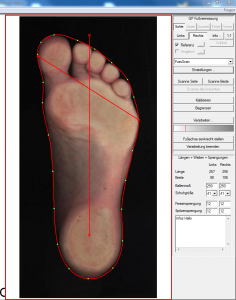Fehlerbeschreibung
Normalerweise wird ein eingescannter Fuß automatisch mit einer roten Linie umrandet. Die Linie erscheint nicht mehr. Der Fuß wird aber in der Messung nicht vom GP Manager erkannt.
Fehlerursache
Dieser Fehler kann mehrere Ursachen haben.
- Sie wollen eine Trittspur scannen, oder Sie haben eine Trittspur gescannt und wollen einen Fuß scannen, jetzt müssen Sie die Einstellung für invertieren ändern.
- Der Scan ist nicht so gut, so dass ein Artefakt im Bild zur Umrandung erkannt wird.
- Sie nutzen einen Scanner, der nicht von GeBioM stammt und mit einem CCID-Chip anstatt eines CMOS Chips arbeitet
Fehlerbehebung
Nutzen Sie die Funktion „Begrenzen“
- Starten Sie den GP Manager und suchen Sie den Kunden
- Wählen Sie die Messung, bei der die Füße nicht erkannt werden
- Klicken Sie auf den „Begrenzen“ Button

- Ziehen Sie ein Rechteck um Fuß der nicht erkannt wird. Haben Sie ein zu kleines Rechteck gewählt, ziehen Sie erneut ein Rechteck, bis der ganze Fuß sich innerhalb des Rechtecks befindet.
- Klicken Sie anschließend noch einmal auf Begrenzen.

- Ändern Sie anschließende die Schwellenwerteinstellung um einen Umriss zu erhalten.
Deaktivieren Sie Invertieren.
- Starten Sie den GP Manager
- Wählen Sie Messen -> GP Fußmessung
- Wählen Sie Verarbeiten
- Entfernen Sie den Haken bei Invertieren

Die Umrandung wird am Rand des Scans gesetzt
Häufig kommt es vor, dass die Umrandung für den Fuß ähnlich gesetzt wird wie im folgenden Bild.

- Wählen Sie in diesem Fall „Einstellungen„
- Setzen Sie in dem Dialog den Scanbereich so, dass der Rand nicht mitgescannt wird. Scannen Sie anschließend den Fuß erneut.
- Jetzt sollte der GP Manager die Umrandung um den Fuß wieder richtig setzen.
Sie nutzen einen CCIS Scanner
- Wenn Sie einen CCIS Scanner nutzen ist der Hintergrund um den Fuß weiß. Ein CMOS Scanner stellt den Bereich um den Fuß dunkel/schwarz dar.
- Leider sind CCIS Scanner noch nicht mit dem GP Manager kompatibel.